在学习中遇到问题可以到 论坛 发贴交流!
本例介绍PS中的变量功能,它和CorelDRAW的合并打印功能和InDesign的数据合并功能非常相似,熟练运用Photoshop变量功能将会给批量制作工作证等大量套用姓名和照片类的工作带来极大的便利,今天我们将通过实例来学习了解变量功能的运用~~
说到Ps的变量,可能很多朋友会比较陌生,不过如果知道CorelDRAW的合并打印功能或者知道InDesing的数据合并功能的朋友理解PS的变量就不难了。尤其与InDesign的数据合并功能非常相似。
今天写这个小教程好让朋友们了解一下Ps的变量这个功能,也许在你的工作中用得到。
Ps的变量是做什么的?
比如说单位要为员工制作工作牌,当我们用PS做的时候一般会先做一个固定模版,然后把员工照片、姓名、工号等套用上去即可,做起来其实挺简单。但是,如果单位有上百人,我们手动去套用每个工作牌上的名字和照片是不是很烦人呢?那么这个时候Ps的变量功能可以为你服务。只要你给出数据组,Ps就可以自动完成这个套用名字和照片的过程。
这个过程在Ps里叫做创建数据驱动图形。
利用变量创建数据驱动图形一般流程:
1-首先建立一个文件模版(PSD格式)
2-在文件中为需要改变的内容建立独立的图层
3-定义变量
4-导入或者创建变量数据组
5-预览结果
6-将结果导出为独立的PSD文件
变量应用实例:
今天在网上看到2009胡润百富榜揭晓,王传福350亿元成中国首富。我顺便下载了1999-2009这十年评出的几个中国首富的财富值和照片,我打算利用Ps的变量为他们各做一个小卡片。
为了让大家容易理解变量的逻辑思路,我给大家这个实例过程的粗略示意图:
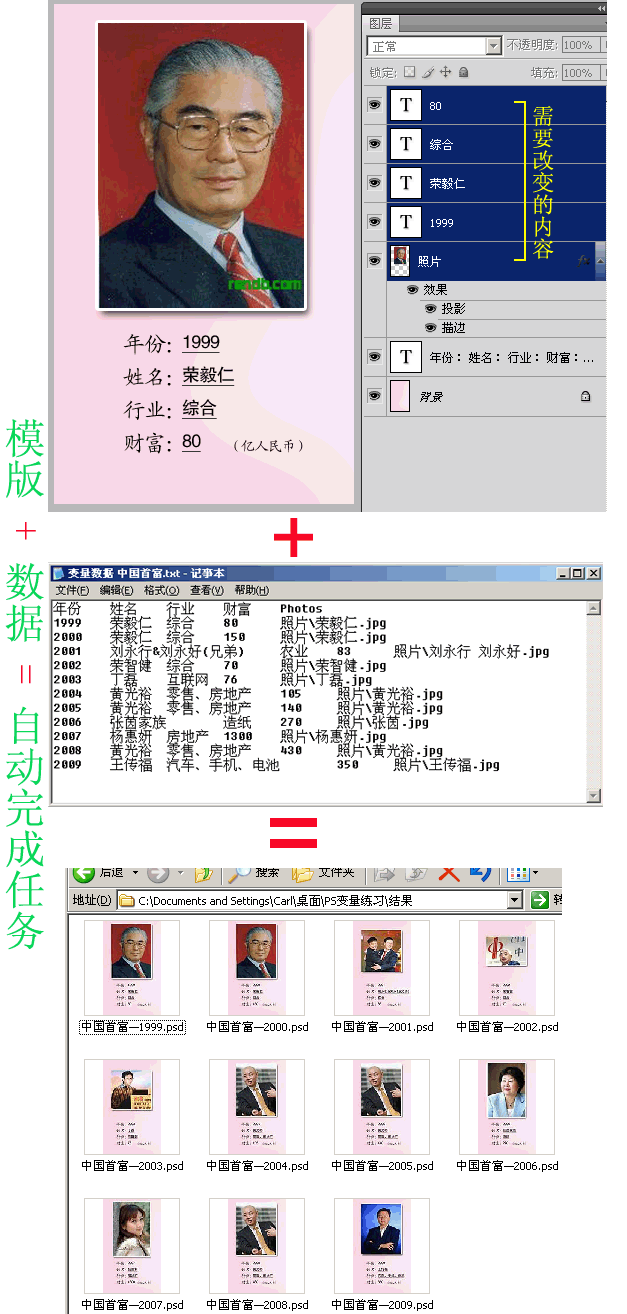
下面我一步一步说过程:
首先得设计一个模版,确定上面要编排的内容,下面是我做的模版(图中副简要说明):

注意:图中蚂蚁线只是我用来向大家示意图像中将来要替换的内容,并不是本实例的制作步骤。
模版设计好我们需要为图像定义变量,也就是告诉Ps我们要那些图层内容改变。
执行菜单:图像》变量》自定
弹出变量面板,如下图:
变量面板中图层下拉列表里会列出PSD文件中除背景图层以外的所有层。
在本实例中我们要为这几个图层定义变量。
定义方法:在图层下拉列表中选择一个图层,然后在变量类型设置相关参数。
定义过变量的图层名称后会显示*
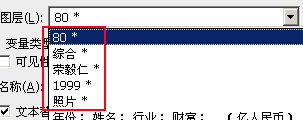
本实例中具体定义参数如下:
为80定义变量类型为文本替换,名称为财富(亿元)
为综合定义变量类型为文本替换,名称为行业
为荣毅仁定义变量类型为文本替换,名称为姓名
为1999定义变量类型为文本替换,名称为年份
为照片定义变量类型为像素替换,名称为Photos,方法为限制(如下图)
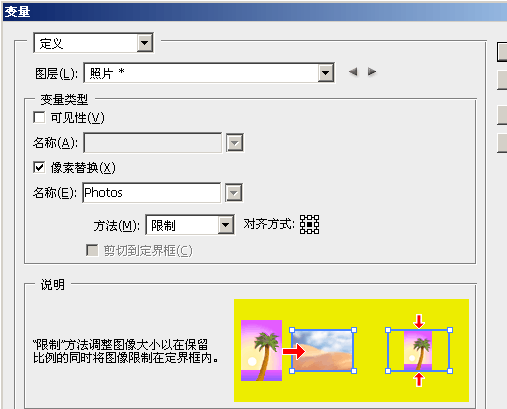
模版设计好了,模版中的变量也定义好之后,可以把文件保存起来。
下面我们就要准备变量数据组了。变量数据组支持纯文本*.txt文件和*.csv文件。我个人比较喜欢用txt文件创建数据组。
本实例的数据组如下图:
关于创建数据组文件的注意事项:
1- 文件中的项目用制表符隔开而不是空格(按键盘上的Tab建即可输入制表符);
2- 第一行为变量项目,以下所有行为变量值;
3- 第一行中的项目名称必须与在变量面板中为每个图层定义的变量名称完全一致;
4- 像素替换变量一般是用一个外部图像替换,变量值应该是一个图像的相对路径或绝对路径,如果图像与数据组文件保存在同一目录下,我们使用相对路径即可。(本实例中,图像存放在PS变量练习文件夹里一个名为照片的文件夹中,而数据组文件变量数据 中国首富.txt也存放在PS变量练习文件夹里既他们存放在同一目录下,所以我们使用图像的相对路径即可)。
*.txt格式的数据组文件最好用ANSI编码存储,如下图:
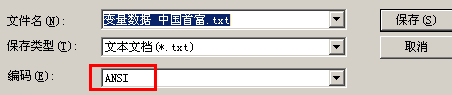
现在数据组文件准备好了,那么我们得把要替换的照片准备好,本例中把照片放在一个名为照片的文件夹中,并将此文件夹与数据组文件放在同一目录里,照片文件使用了jpg格式。
导入数据组:
现在我们把准备好的数据组文件导入到变量
打开之前我们制作的并定义好变量的模版文件,然后执行菜单:图像》变量》数据组
弹出变量面板,然后点击面板右边的导入弹出导入数据组面板,再点击选择文件找到之前准备的数据组文件。点确定(如下图)
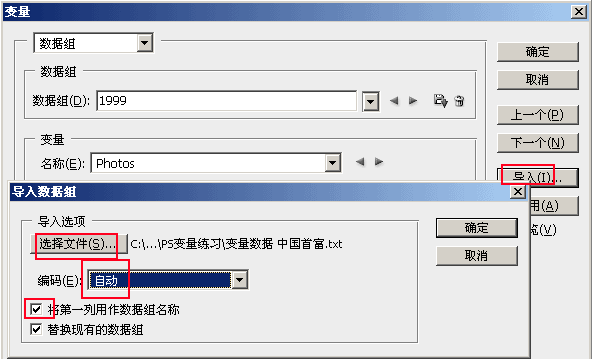
如果数据组文件使用的编码不合适,在点确定时可能会提示这个对话框:
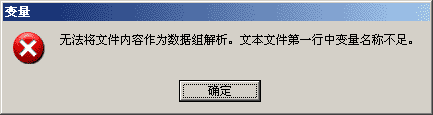
弹出这个对话框第一是把数据组文件另存一下,另存的时候选择ANSI编码,如果本身编码没错误,那么可能就是你数据组里面内容没填写合适。那么请重新修改数据组文件。
数据组导入成功后就可以预览结果了,勾选面板右边的预览,然后在数据组下拉列表中选择一个数据组即可预览该数据的结果图像,点面板右边的应用,即可将数据应用到本文件。
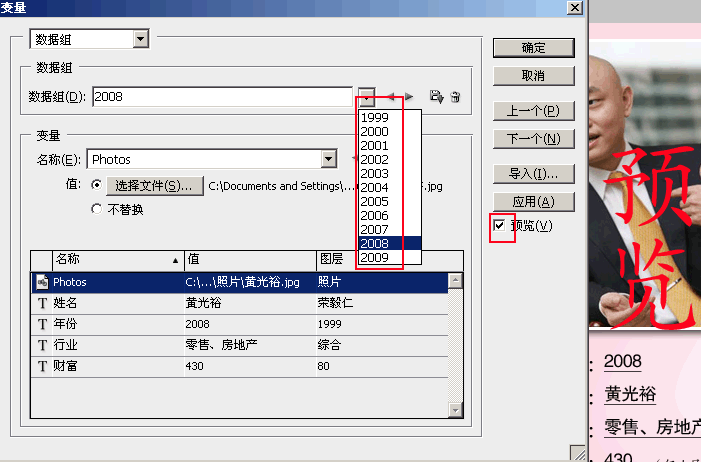
预览和应用也可在应用数据组面板执行(如下图)
打开应用数据组面板请执行菜单:图像》应用数据组
如果预览结果没错,点击应用,将数据正式应用到文件。
下面,我们就可以让PS创建每个数据组更改的文件了:
执行菜单:文件》导出》数据组作为文件
弹出将数据组作为文件导出面板,并根据情况设置面板。
本实例中设置如下图:
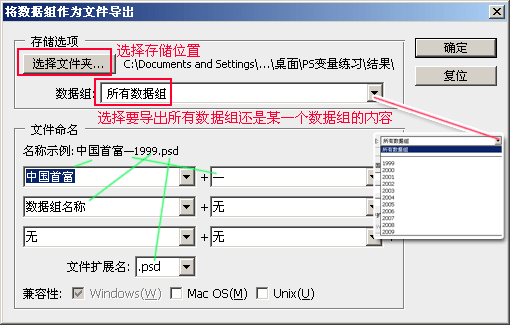
设置完成后点击确定,Ps将开始自动创建PSD文件。
下图就是是本实例教程创建的结果文件:
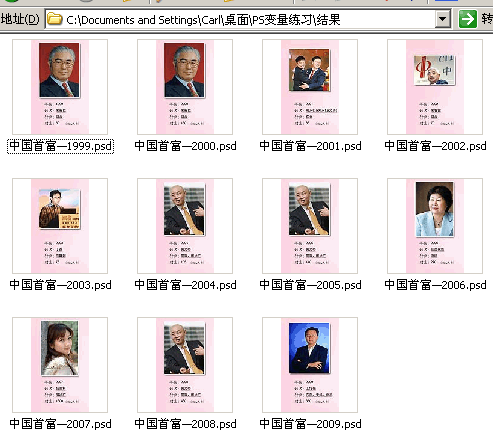
注:本教程并没有完全介绍清楚变量的所有设置项目
如果要了解跟多请查阅PS CS3的Web帮助中的创建数据驱动图形
http://help.adobe.com/zh_CN/Phot ... 01031ab64-7417.html










